Cómo modificar el pie de página de PrestaShop (En 6 Pasos)
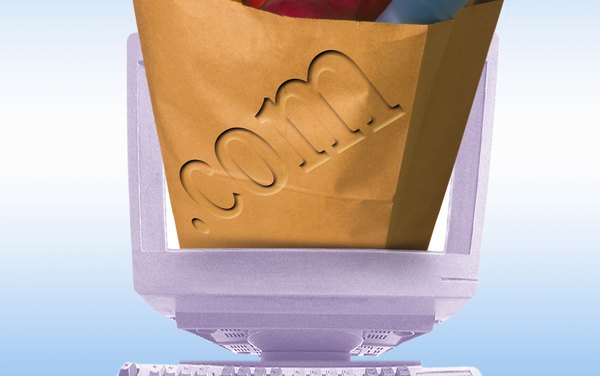
Prestashop es un paquete de e-commerce (comercio electrónico) de Fuente Abierta usado para alimentar a más de 75000 tiendas en línea en todo el mundo. Existe una vibrante comunidad en línea para soporte y para crear módulos nuevos y actualizados. Debido a que Prestashop es de fuente abierta es posible que el usuario final haga su propia personalización del código. Un ejemplo de esto sería el pie de página que incluye enlaces al sitio Prestashop, que el usuario podría querer remover.
Editar el pie de página de PrestaShop a través de paneles administrativos
Paso 1
En el back office de PrestaShop ve a la solapa "Herramientas" y selecciona "CMS" desde las sub solapas. Puedes agregar páginas al Sistema de administración de contenido (CMS, siglas en inglés) desde aquí.
Paso 2
Haz clic en "Agregar una nueva página" y llena la información requerida. El campo "Contenido de página" contendrá toda la información de la página. Asegúrate de habilitarla en la parte inferior de la pantalla.
Paso 3
Presiona el botón "Guardar" en la parte inferior de la página. Esto te llevará nuevamente a la lista de páginas CMS. La nueva página estará listada en la solapa CMS. No obstante, esto no hace que ya se muestre en el pie de página de PrestaShop.
Paso 4
Ve a la solapa "Módulos" y expande el grupo "Características de front office" de los módulos. Encuentra el módulo "Bloquear CMS" y configúralo. La nueva página debería estar listada en la sección "Configuración de varios enlaces de pie de página".
Paso 5
Haz clic en la marca de verificación a la izquierda del número ID de las páginas que se muestran en el pie de página. Desmarca las que no aparezcan. Deseleccionar "Mostrar los enlaces varios del pie de página" sobre la lista deshabilitará todo el pie de página. Haz clic en el botón "Guardar" en la parte posterior de la sección para guardar los cambios.
Paso 6
En otra pestaña muestra la tienda en línea para ver si se han realizado los cambios apropiados. Actualiza la página cada vez que realices cambios en el back office para verlos.
